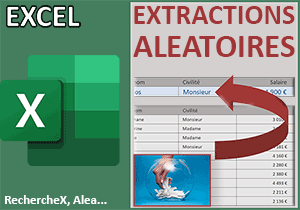Différencier les homonymes à l'extraction avec Excel
Pour partager cette vidéo sur les réseaux sociaux ou sur un site, voici son url :
Sujets que vous pourriez aussi aimer :
Extraire le deuxième ou troisième même nom
La fonction Excel Sequence permet de créer des suites de nombres personnalisées. Couplée à des fonctions de recherche, elle est capable d'attribuer des numéros différents à des éléments identiques pour les différencier et les débusquer.
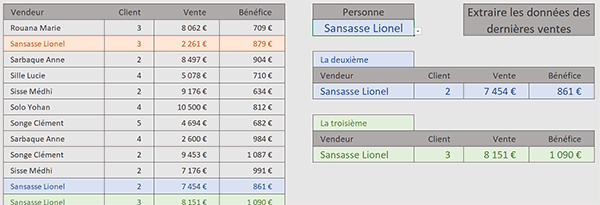
Sur l'exemple illustré par la capture, sur la droite d'un tableau des ventes, l'utilisateur désigne le nom d'un commercial avec une liste déroulante. Instantanément et dans les deux tableaux du dessous, ce sont les résultats complets de la deuxième et de la troisième personne portant ce nom qui sont extraits. Ceux de la première sont ignorés.
Classeur Excel à télécharger
Nous suggérons d'appuyer l'étude sur ce tableau des vendeurs.
- Télécharger le classeur deuxieme-meme-nom.xlsx en cliquant sur ce lien,
- Double cliquer sur le fichier réceptionné pour l'ouvrir dans Excel,
- Puis, cliquer sur le bouton Activer la modification du bandeau de sécurité,
Comme lors des deux volets précédents, les colonnes de ce tableau des ventes sont identifiées par des plages nommées. Vous pouvez le vérifier en déployant la zone Nom en haut à gauche de la feuille Excel.
Le deuxième homonyme
L'astuce est absolument séduisante. Pour extraire les homonymes suivants avec leurs données, elle consiste à exploiter la fonction Sequence dans la fonction RechercheX pour ajouter un numéro incrémenté aux noms identiques dans l'élément cherché et dans le tableau de recherche. C'est ainsi que nous pourrons les différencier et les extraire indépendamment et précisément.
- Cliquer sur la cellule G8 pour la sélectionner,
- Taper le symbole égal (=) pour initier la syntaxe de la formule matricielle d'extraction,
- Inscrire la fonction de gestion des anomalies, suivie d'une parenthèse, soit : SiErreur(,
- Inscrire la fonction matricielle d'extraction suivie d'une parenthèse, soit : RechercheX(,
- En guise de valeur cherchée, désigner le nom choisi en cliquant sur la cellule G4,
- Le concaténer avec le chiffre 2, soit : & "2",
Le tableau des homonymes
Faut-il encore être en mesure d'exercer la recherche dans un tableau des homonymes eux-mêmes différenciés. Pour cela, il suffit de les isoler premièrement grâce à la fonction Excel Filtre et de leur attribuer des numéros incrémentés, comme nous l'annoncions, grâce à la fonction Sequence.
- Taper un point-virgule (;) pour passer dans l'argument du tableau de recherche,
- Inscrire la fonction de restriction suivie d'une parenthèse, soit : Filtre(,
- Désigner la colonne des commerciaux à filtrer par son nom, soit : vendeurs,
- Puis taper un point-virgule (;) pour passer dans l'argument du critère de la fonction Filtre,
- Désigner de nouveau la colonne des commerciaux par son nom, soit : vendeurs,
- Puis, construire le critère d'égalité suivant : =G4,
- Fermer la parenthèse de la fonction Filtre,
- Inscrire un caractère de concaténation : &,
- Inscrire la fonction pour créer des séries logiques, suivie d'une parenthèse : sequence(,
- Taper le chiffre 2 puis fermer la parenthèse de la fonction Sequence,
Le tableau de retour
En tableau de retour, nous devons livrer toutes les données (B4:E19) filtrées sur le nom choisi. C'est de cette façon, par rapport au critère émis et au tableau de recherche filtré et recadencé, que nous sortirons le bon homonyme.
- Taper un point-virgule (;) pour passer dans l'argument du tableau renvoyé,
- Inscrire de nouveau la fonction de restriction suivie d'une parenthèse, soit : Filtre(,
- Désigner toutes les données du tableau en sélectionnant la plage de cellules B4:E19,
- Taper un point-virgule (;) pour passer dans l'argument du critère de la fonction Filtre,
- Puis, comme précédemment, construire la condition suivante : vendeurs=G4,
- Dès lors, fermer la parenthèse de la fonction Filtre,
- Taper un point-virgule (;) pour passer dans l'argument si_non_trouvé,
- Inscrire deux guillemets ("") pour garder la cellule vide en cas de non-concordance,
- Fermer la parenthèse de la fonction RechercheX,
- Taper un point-virgule (;) pour passer dans le second argument de la fonction SiErreur,
- Inscrire deux guillemets ("") pour garder la cellule vide en cas d'échec,
- Fermer la parenthèse de la fonction SiErreur,
- Enfin, valider la formule matricielle par la touche Entrée du clavier,
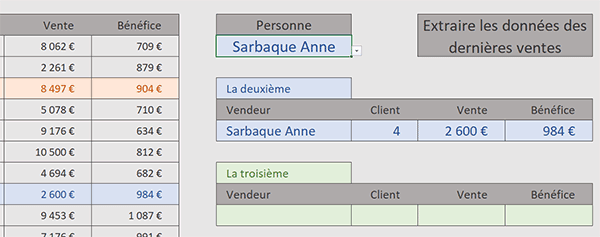
Extraire les homonymes suivants
Pour extraire les homonymes suivants, selon le même raisonnement, il s'agit simplement d'une question de séquences. Pour le troisième du même nom et prénom, dans la syntaxe précédente, il suffit de remplacer le chiffre 2 par le chiffre 3 à chaque fois qu'il est employé.
- En cellule G12, adapter la précédente syntaxe comme suit :
A validation, ce sont bien les informations du troisième homonyme qui sont rapatriées. Là encore, si vous changez de nom avec la liste déroulante, les deux extractions s'actualisent aussitôt, en parfaite conformité avec la demande.